Sådan optager du video med musik, der afspilles på iPhone

Hvis du vil have baggrundsmusik i dine videoer, eller mere specifikt, optage sangen, der afspilles som videoens baggrundsmusik, er der en ekstrem nem løsning.
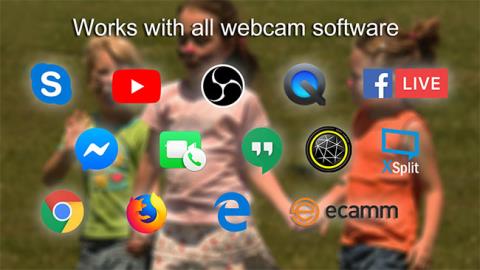
Vidste du, at du kan forvandle din iPhone til et webcam? Det kan selvfølgelig ikke ligne noget webcam på traditionel vis. Du kan ikke tilslutte din iPhone til din computers USB-port og forvente, at den virker med det samme. Men du kan bruge apps til at genskabe en webcam-lignende oplevelse.
En favorit app til dette formål er EpocCam. Lad os se, hvordan du bruger EpocCam til at forvandle iPhone til et webcam gennem følgende artikel!
Hvad er EpocCam?
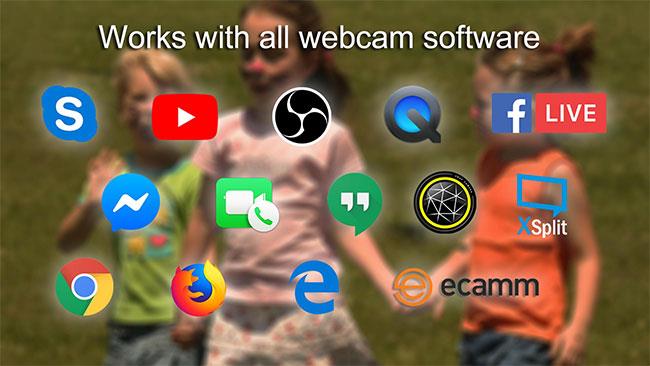
EpocCam
EpocCam kan forvandle din iOS-enhed (iPhone eller iPad) til et webcam til både Windows- og Mac-computere. Der er en Android-version, der tilbyder lignende funktionalitet. Udvikleren hævder, at appen fuldstændigt kan erstatte USB-webcams og traditionelle indbyggede webcams.
Appen understøtter både video og lyd, kompatibel med mange førende videoafspiller-apps, herunder Skype, Streamlabs OBS og YouTube. Du kan chatte med familie, streame spil til følgere eller deltage i videokonferenceopkald med kolleger.
EpocCam Free og EpocCam Pro
EpocCam tilbyder gratis og betalte versioner. Den gratis version tilbyder 640×480 videoopløsning, USB-understøttelse (hvis den bruges med macOS), muligheden for at bruge enhedens for- og bagkameraer som webcam-indgange og WiFi-forbindelse. Når du bruger den gratis version, skal du acceptere vandmærker på videoer samt annoncer i appen.
Pro version fjerner annoncer og vandmærke. Det er dog kun værd at overveje, hvis du har en Mac. Mange funktioner i Pro-versionen er kun for brugere af Apples desktop-operativsystem. Pro-versionens funktioner inkluderer pinch-to-zoom, manuel fokus, lommelygteunderstøttelse, HDR-video, dobbeltkameraer osv.
Den anden største fordel ved at bruge den betalte version er den øgede videoopløsning, fra 640×480 til 1920×1080.
Sådan bruger du iPhone som webcam med EpocCam
Lad os lære, hvordan du konfigurerer EpocCam på iOS- og macOS- eller Windows-enheder.
Installer EpocCam på macOS eller Windows
EpocCam-softwaren har to dele: Ansøgning til mobile enheder og driver til computere.
Selvom du kan se iPhone-kameraoutput på din Mac ved hjælp af EpocCam Webcam Viewer (tilgængelig gratis i Mac App Store), bør du installere driveren. De tillader EpocCam at integrere med Skype, Zoom og ethvert andet videochatværktøj, du bruger. Webcam Viewer giver dig kun mulighed for at se din telefons videoudgang og giver ikke integration med andre tjenester.
EpocCam Mac-driveren (såvel som Windows-driveren) er tilgængelig gratis på udviklerens websted, kinoni.com. Download og installer dem på din computer, før du fortsætter.
( Bemærk : Du bør genstarte din computer efter installation af nye drivere).
Konfigurer EpocCam på din iPhone eller iPad
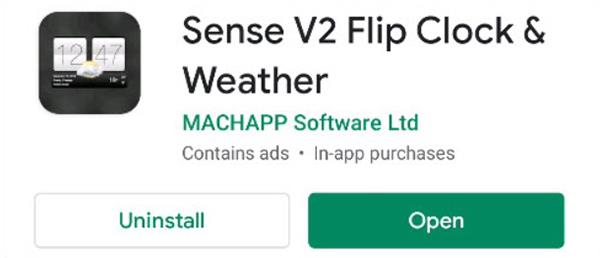
Konfigurer EpocCam på din iPhone eller iPad
Når du har downloadet og installeret den mobile version af EpocCam på din iOS-enhed, kan du nemt forbinde den til din Mac. Bare sørg for, at dine iOS- og macOS-enheder er på det samme WiFi-netværk, og åbn derefter EpocCam-appen på din telefon. Du vil se en sort skærm med et telefonikon.
Gå nu tilbage til din Mac og åbn en app, som EpocCam understøtter. Hvis du bare vil teste forbindelsen, skal du åbne den tidligere nævnte EpocCam Webcam Viewer-app. Så snart telefonappen registrerer en understøttet app, der kører på din Mac, opretter den en øjeblikkelig forbindelse og viser udsendelsesbilledet.
Sørg for, at du har indstillet metoden for videoinput til EpocCam på chatapplikationen, hvor du vil bruge webcam.
Hvis du vil have baggrundsmusik i dine videoer, eller mere specifikt, optage sangen, der afspilles som videoens baggrundsmusik, er der en ekstrem nem løsning.
Der er to hurtigere og enklere måder at konfigurere en nedtælling/timer på din Apple-enhed.
Hvis din iPhone eller iPad har en ødelagt tænd/sluk-knap, kan du stadig låse skærmen (eller endda genstarte den) ved hjælp af en tilgængelighedsfunktion kaldet AssistiveTouch. Sådan gør du.
Nøglepunktet her er, at når du åbner Notifikationscenter og derefter går til kameraappen, betyder det, at du narrer YouTube til at tro, at appen stadig er åben
Hvis du føler dig irriteret over at modtage for mange beskednotifikationer fra en bestemt person (eller chatgruppe) i appen Beskeder på din iPhone, kan du nemt slå disse irriterende notifikationer fra.
De fleste Android TV'er har i dag fjernbetjeninger med et begrænset antal knapper, hvilket gør det svært at styre TV'et.
Har du nogensinde følt dig irriteret over, at din iPhone eller iPad nogle gange automatisk tænder skærmen, når der kommer en notifikation?
Det er første gang, Apple har givet brugere mulighed for at vælge en tredjepartsapp som standardbrowser på iOS.
Hvis du vil finde gamle beskeder på iPhone, kan du gøre det på følgende to måder.
Når du tager et billede med frontkameraet på iPhone, vil søgeren invertere dit billede. Med iOS 14 har Apple endelig integreret denne enkle indstilling i Kamera-appen på sine enheder.
Du kan absolut bruge Find min til at fjernkontrollere batterilevetiden på en iPhone eller iPad, som du ikke har med dig.
At tage et skærmbillede er en af de grundlæggende opgaver, som sandsynligvis enhver iPhone-bruger nogensinde har brugt.
I iOS 14 og nyere giver Apple sikkerhedsanbefalinger, der advarer dig, hvis den adgangskode, du bruger, udsætter din konto for fare.
Dagene med at trække dit hår ud i forsøget på at håndtere zip-arkiver på din iPhone eller iPad er forbi.
På iOS 14 introducerede Apple en ekstremt nyttig ny funktion kaldet Back Tap.
Har du nogensinde oplevet fænomenet, at din iPhone-skærm automatisk lyser op eller bliver mørkere på en "usædvanlig" måde, hvilket forårsager en masse ubehag?
Ved at tildele et unikt navn til dine AirPods, vil du nemt finde og oprette forbindelse til hovedtelefonerne, når det er nødvendigt.
Hvis du ikke skal bruge denne nøgleklynge, kan du slå den helt fra.
Den indbyggede Fotos-app på iOS og iPadOS inkluderer en indbygget funktion, der giver dig mulighed for fleksibelt at rotere billeder fra forskellige vinkler.
Brugerfladen på iPhone er generelt ret enkel og intuitiv, men nogle gange dukker nogle ting stadig op uden forklaring, hvilket får brugerne til at føle sig forvirrede.
Sound Check er en lille, men ret nyttig funktion på iPhone-telefoner.
Fotos-appen på iPhone har en hukommelsesfunktion, der opretter samlinger af fotos og videoer med musik som en film.
Apple Music har vokset sig usædvanligt stor siden den første gang blev lanceret i 2015. Til dato er det verdens næststørste betalte musikstreamingplatform efter Spotify. Ud over musikalbum er Apple Music også hjemsted for tusindvis af musikvideoer, døgnåbne radiostationer og mange andre tjenester.
Hvis du vil have baggrundsmusik i dine videoer, eller mere specifikt, optage sangen, der afspilles som videoens baggrundsmusik, er der en ekstrem nem løsning.
Selvom iPhone indeholder en indbygget Weather-app, giver den nogle gange ikke nok detaljerede data. Hvis du vil tilføje noget, er der masser af muligheder i App Store.
Ud over at dele billeder fra album, kan brugere tilføje fotos til delte album på iPhone. Du kan automatisk tilføje billeder til delte album uden at skulle arbejde fra albummet igen.
Der er to hurtigere og enklere måder at konfigurere en nedtælling/timer på din Apple-enhed.
App Store indeholder tusindvis af fantastiske apps, du ikke har prøvet endnu. Almindelige søgetermer er muligvis ikke nyttige, hvis du vil opdage unikke apps, og det er ikke sjovt at gå i gang med endeløs scrolling med tilfældige søgeord.
Blur Video er et program, der slører scener eller ethvert indhold, du ønsker på din telefon, for at hjælpe os med at få det billede, vi kan lide.
Denne artikel vil guide dig, hvordan du installerer Google Chrome som standardbrowser på iOS 14.


























